
Самый простой вариант убедиться в рабочем состоянии и отсутствии ошибок на карте памяти заключается в использовании средств самой ОС, в примере далее – Windows 10.
- Подключите карту памяти к целевому ПК или ноутбуку посредством кардридера (внешнего или встроенного) либо выделенного под них слота (лэптопы).

- Вызовите «Этот компьютер» с ярлыка на «Рабочем столе», а если таковой отсутствует – сочетанием клавиш Win+E и выбором нужного пункта в меню слева.
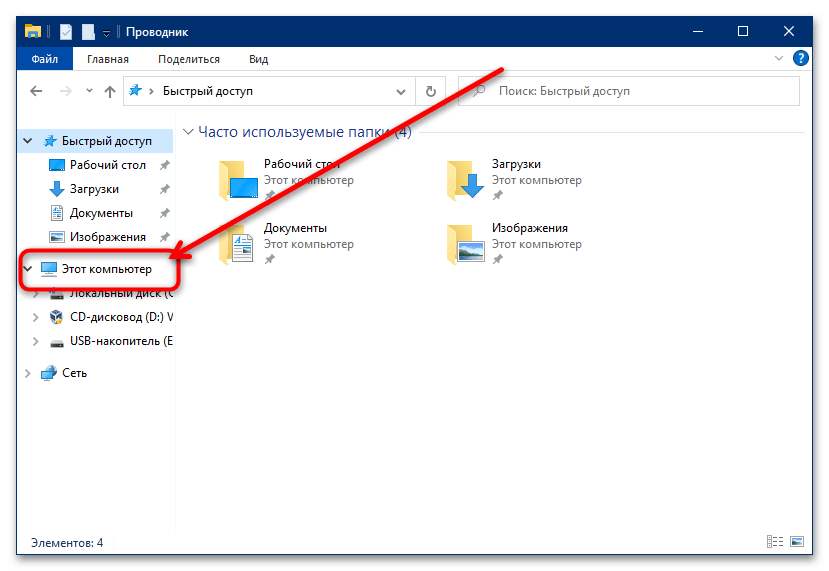
- Найдите в перечне накопителей подключённую карту памяти, кликните по ней правой кнопкой мыши (ПКМ) и выберите «Свойства».

Важно! Для доступа к этой функции текущая учётная запись должна обладать правами администратора! Подробнее: Как получить права администратора в Windows 10
Как проверить скорость sd-карты: лучшие приложения для Windows и Android
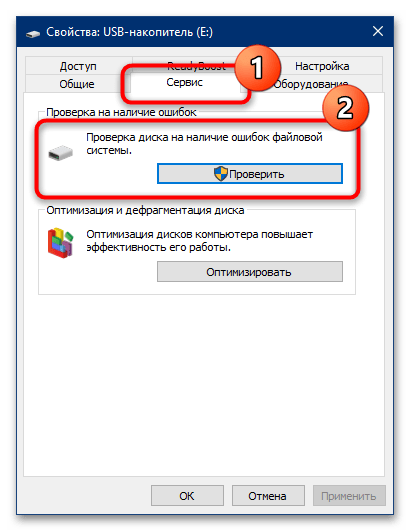

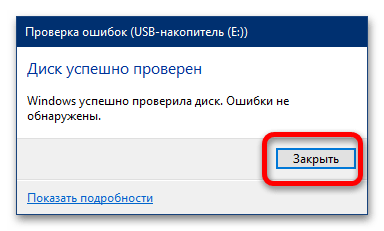
Способ 2: H2testw
В некоторых случаях (например, при сомнениях насчёт реальной ёмкости карты памяти), помимо системных инструментов, может потребоваться задействовать сторонние. Для этого подойдет программа H2testw.
- Для более точной проверки рекомендуется выполнять её на отформатированном носителе, поэтому если на карте есть важные файлы, скопируйте их в надёжное место и выполните требуемую операцию. Подробнее: Как отформатировать карту памяти
- Приложение портативное, то есть установка на компьютер не требуется, а для начала работы достаточно просто распаковать полученный архив в любое место и запустить исполняемый файл h2testw.exe.

- По умолчанию интерфейс отображается на немецком языке, поэтому для удобства мы рекомендуем переключиться на английский – отметьте пункт «English».
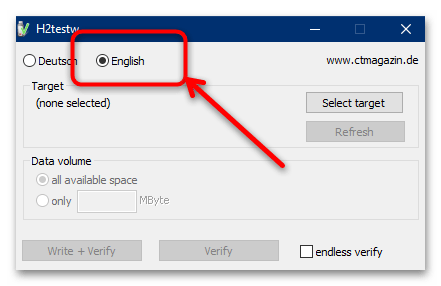
- Нажмите «Select target».
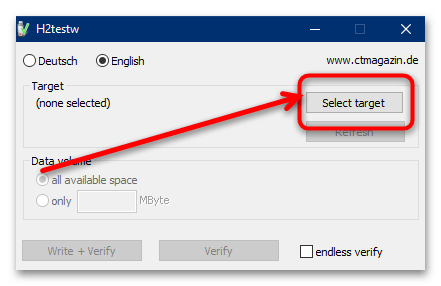 Выберите в диалоговом окне «Проводника» вашу карту.
Выберите в диалоговом окне «Проводника» вашу карту. 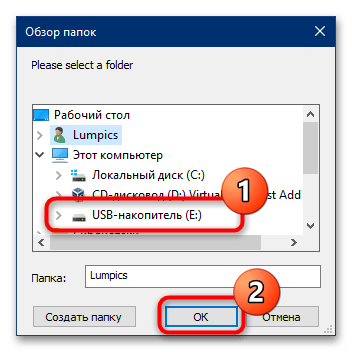 Если программа её не распознала сразу, нажмите «Refresh» и повторите действие.
Если программа её не распознала сразу, нажмите «Refresh» и повторите действие. 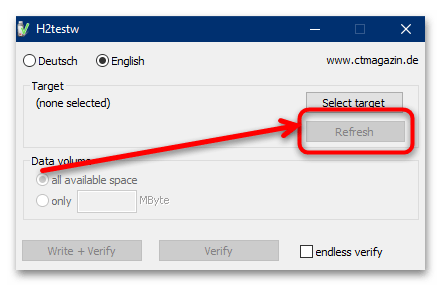
- Теперь кликните по кнопке «Write + Verify» и подождите, пока средство проверит накопитель.
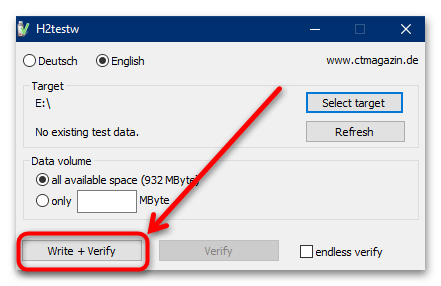
- По окончании процедуры приложение покажет основные параметры: скорость записи и чтения (столбцы «Writing» и «Verifying» соответственно), а также журнал проверки с реальным объёмом. Если эти параметры не отвечают записанным в контроллере, цвет окна будет красным – это означает, что карточка либо неработоспособна вовсе, либо работает только частично.
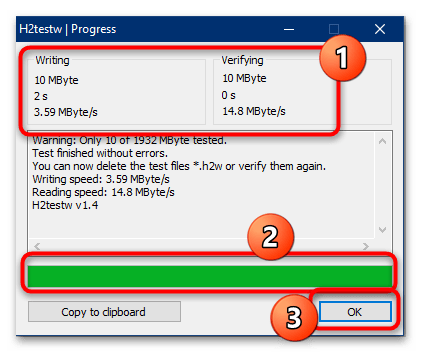
Способ 3: Flash Memory Toolkit
Если функциональности предыдущей рассмотренной программы для вас недостаточно, в качестве альтернативы можем предложить средство Flash Memory Toolkit: она представляет собой настоящий комбайн из нескольких утилит, позволяющих диагностировать и восстанавливать флешки или карты памяти. Это платное ПО, но для единоразового использования возможностей пробной версии достаточно.
SD FLASH | КАК ПРОВЕРИТЬ КИТАЙСКУЮ КАРТУ ПАМЯТИ
- Загрузите программу и установите её, затем запустите. В главном окне перейдите к разделу «Error Scan».
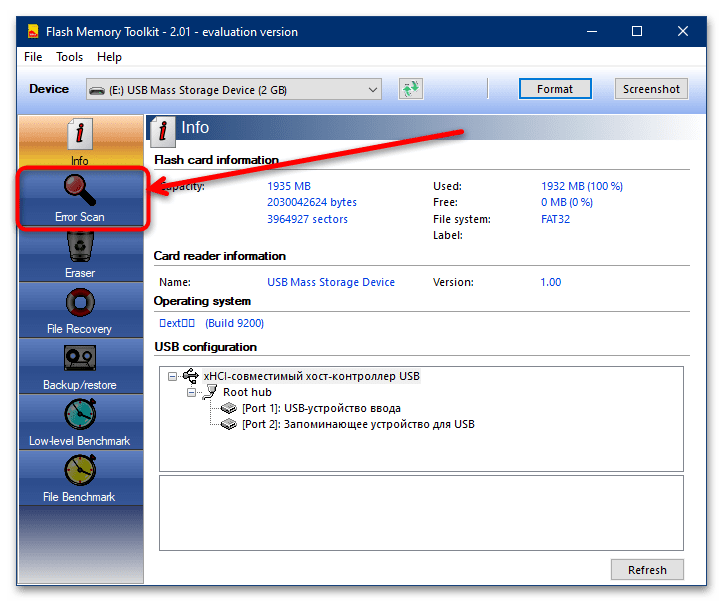
- В выпадающем меню «Device» выберите целевой накопитель, затем в блоках «Write» и «Read» отметьте пункты «Write Test» и «Read Test» соответственно и нажмите на кнопку «Start» на нижней панели инструментов.
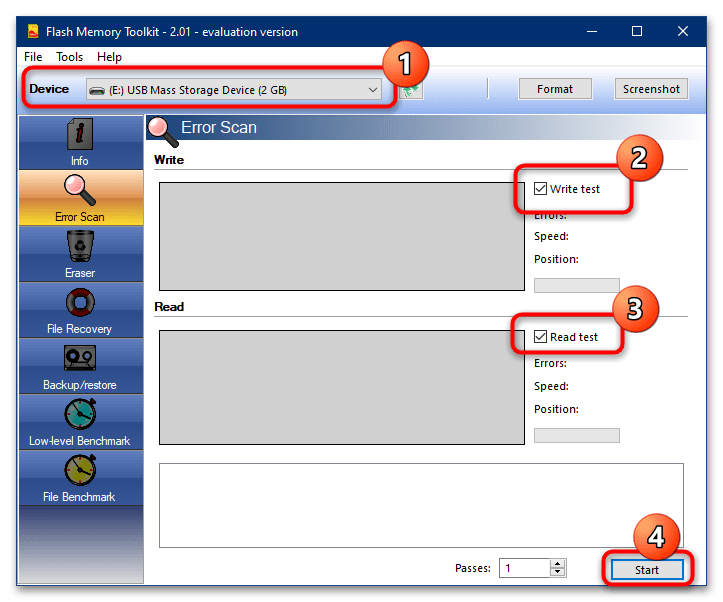
- Подождите, пока программа совершит тестовый прогон в том или ином режиме (время проведения зависит от ёмкости накопителя). Если в процессе будут обнаружены ошибки, в графической таблице появятся красные фрагменты. Кроме того, о скорости чтения или записи ниже ожидаемой Флеш Мемори Тул также сообщит.
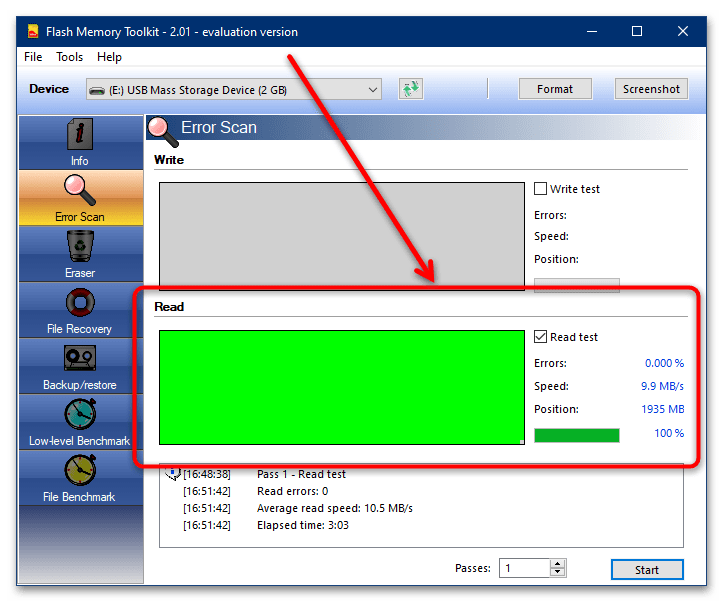
- Для комплексной и более глубокой проверки скорости работы носителя перейдите на вкладку «Low-Level Benchmark». Убедитесь, что в меню «Device» выбрана именно карта памяти, затем нажмите «Start».
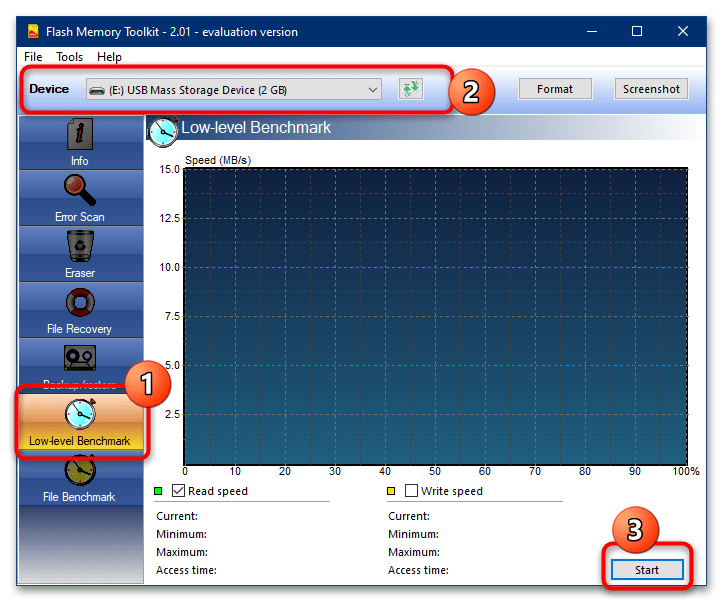 По окончании процедуры получите результаты скорости доступа к памяти: зелёным на графике обозначено чтение, жёлтым – запись. Ниже в столбцах «Read speed» и «Write speed» получите средние и пиковые значения для обоих параметров.
По окончании процедуры получите результаты скорости доступа к памяти: зелёным на графике обозначено чтение, жёлтым – запись. Ниже в столбцах «Read speed» и «Write speed» получите средние и пиковые значения для обоих параметров.

Flash Memory Toolkit более чем пригоден для проверки карт памяти, однако, как и в случае с предыдущей программой, в ней нет русского языка.
Источник: lumpics.ru
Бульдог
О программе
Бульдог – бесплатная программа на базе Victoria для проверки карт памяти, USB-флэшек, а также HDD и SSD дисков на ошибки и выявления неисправных или поддельных накопителей
Что нового
- Улучшены процедуры оповещения об отсутствии прав администратора.
- Cо сменными шкурками AlphaSkins связано большинство фантомных глюков программы (исчезновение окон, потеря фокуса, ошибки типа Access Violation и др). Если указанные проблемы будут иметь место — можно отключить скинирование в «Настройках».
- Улучшено распознавание флешек с длинными именами (Kingston DataTraveler) и т.п.
- Несколько мелких косметических улучшений. Изменён также номер MasterCard для помощи проекту.
Новое в версии 0.92 (22.05.2019):
Первый релиз. Целью программы было получение опыта программирования мультиязычных интерфейсов и освоение пакета Alpha Controls, для встраивания в программу «Виктория». Поскольку моя специальность — накопители данных, было решено совместить полезное с приятным, и оформить работу в виде тестера флешек. Эта программа новая, и она еще очень сырая.
Поначалу планируется учёт недостатков и выпуск новых версий. Далее, если проект понравится народу, возможно его дальнейшее развитие с целью наращивания функционала для решения различных задач по диагностике твердотельных накопителей (в основном, съёмных). В частности, можно улучшить производительность, разработав более совершенные алгоритмы (вплоть до полной смены алгоритма и интерфейса), а также автоматизировать массовую проверку. При недостатке финансов проект будет закрыт.
Системные требования
- Операционная система Windows XP/7/8/10 (32/64-bit)
- Процессор не ниже Intel Pentium III
- Необходимы права администратора
Полезные ссылки
- Инструкция к программе Bulldog (официальный сайт)
- Средства для тестирования скорости USB накопителей
- Как создать диск восстановления системы в Windows 10
Подробное описание
Программа Бульдог предназначена для диагностики дисков и сменных накопителей на наличие повреждённых секторов или производственного брака. Если вы замечаете сбои в работе карты памяти или повреждение записанных данных, то проверьте её состояние с помощью программы Бульдог.
Программа проста в использовании и имеет две основные функции: проверка диска на наличие сбойных секторов и выявление бракованных карт памяти с искусственно увеличенным размером.
Основное предназначение программы Бульдог — проверка и выявление бракованных USB-флэшек и карт памяти. С помощью записи и сверки контрольных шаблонов, программа позволит выявить накопители с ложнозавышенным размером, которые встречаются у недобросовестных продавцов. Во время этого теста, в каждый сектор карты памяти или USB-диска записывается номер этого сектора и затем, после заполнения всего пространства, производится считывание и сверка секторов. Таким образом, можно выявить поддельные накопители, которые имеют гораздо меньший объём, и при заполнении физического пространства продолжают запись, стирая ранее записанную информацию.
Проверка поверхности накопителя на чтение позволяет проверить весь диск на битые и плохо читаемые сектора, с сохранением имеющейся информации. По завершении проверки, будет показано сколько секторов и с какой скоростью были прочитаны, а также количество секторов с задержкой и ошибками чтения.
Бульдог работает на движке программы Victoria — популярной программы для диагностики и ремонта дисков, и позволяет проводить точную проверку карт памяти, USB-носителей, жестких дисков и твёрдотельных дисков SSD.
Другие программы
Victoria
Профессиональная программа для диагностики и ремонта дисков и карт памяти

CrystalDiskInfo
Бесплатная утилита для диагностики жестких дисков и SSD
Рекомендуем

ПРОБНАЯ
Новая операционная система от Microsoft

ПРОБНАЯ
Популярная система для компьютеров

БЕСПЛАТНО
Система Apple для iMac, Mac Pro и Macbook

БЕСПЛАТНО
ОС Linux для ноутбуков и настольных ПК

БЕСПЛАТНО
Источник: www.comss.ru
H2TestW — программа тестирования USB — устройств

Предлагаем Вашему вниманию маленькую, но очень полезную и удобную программу — H2testw, предназначенную для тестирования работы USB — носителей информации. Она позволяет определить наличие ошибок на устройстве и скорость работы носителя ( флешки , например, или SD-карты памяти).
Хотя данная утилита изначально была разработана только для USB-устройств , она может вполне использоваться и для тестирования также жестких дисков и даже сетевых дисков.
Эта очень полезная программка является абсолютно бесплатной, так что можно использовать ее на любом компьютере.
Можно отметить ряд плюсов этой утилиты:
- Программа очень проста в использовании
- Не требует установки – просто запускается на выполнение исполняемый файл
- Для запуска программы не требуются права администратора на компьютере
- Позволяет тестировать 1,1 и 2,0 диски USB
- Позволяет тестировать 1,1 и 2,0 порты USB
- Прекрасно подходит для анализа флешек с объемами 4GB, 8GB, 16GB, 32GB, 64GB
- Программа является абсолютно бесплатной
- Программа готовит отчет по проверке накопителя, если все хорошо – короткий, если существуют проблемы – отчет по найденным проблемам.
- Размер программы всего 213 Кб
- Можно тестировать диски с данными – при этом существующие данные не повреждаются
1. Как скачать H2testw
После нажатия на кнопку «Загрузить файл» появится окно с предложением загрузить файл «h2testw_1.4.zip». Это zip-архив, при распаковке которого появятся 3 файла:
- h2testw.exe — непосредственно сама программа для тестирования
- readme.txt — файл с описанием на английском языке
- liesmich.txt — файл с описанием на немецком языке
2. Как установить H2testw
Установка программы H2testw не требуется! Для запуска достаточно просто запустить на выполнение файл h2testw.exe и все.
3. Как пользоваться H2testw
После запуска программы (файлика h2testw.exe) появляется окно, представленное на рисунке ниже:

В принципе, в данной утилите и используется только это окошко. Все кнопки описаны на изображении, и можно интуитивно понять их назначение. Тем не менее коротко пройдемся по некоторым функциям для того, чтобы не осталось «белых пятен» в понимании функционала программы.

- Программа имеет два языка: английский и немецкий, о чем и говорит переключатель в верхней части окна (выбор языка). Пусть Вас не смущает отсутствие русского языка – там и так все понятно.
- По кнопке «Select target» осуществляется выбора устройства (диска) для тестирования. Можно выбрать любой логический диск компьютера (флешку или жесткий диск).
- По кнопке «Refresh» (обновить) можно обновить в программе данные, если устройство ранее уже тестировалось, и на тестированном устройстве остались файлы с результатами теста.
- В блоке «Data volume» определяется размер (объем) проверяемого пространства: при выборе «all available space» — проверяется весь доступный объем, если поставить точку на «only» — будет проверятся только указанная часть в мегабайтах.
- По кнопке «Write + Verify» осуществляется проверка устройства на чтение и запись.
- По кнепе «Verify» осуществляется проверка на чтение. Данная функция доступна только после того, как была произведена проверка на чтение и запись.
- Галочка «endless verify» ставиться, если хотите тестировать несколько раз без остановки до прерывания теста, а не один раз.
Вот, пожалуй, и все. Пользуйтесь на здоровье!
Итак, запускаем, выбираем язык (английский), выбираем устройство («Select target»), нажимаем тестировать («Write + Verify»).
Процесс тестирования отображается в следующем виде:

Дожидаемся окончания теста и смотрим результат. Вот пример тестирования флешки 32Гб:

Ключевым моментом при тестировании флешки (диска), естественно, считается отстутствие ошибок (подчеркнуто красным).
С помощью данной утилиты можно не только тестировать карточки на наличие ошибок, но и определить класс карты памяти, об этом читайте следующий материал: Как определить класс карты памяти (флешки).
Стоит еще добавить, что в процессе тестирования программа создает на тестируемом устройстве файлы вида X.h2w по 1Мб каждый, где X — номер файла. Таких файлов может быть много:

Если их не удалить, то при повторном выборе уже протестированного диска кнопка тестирования этого диска («Write + Verify») будет недоступна.
Их после теста нужно просто удалить с устройства.
Автор материала: Робин
Источник: sovetologcom.ru


